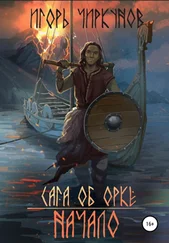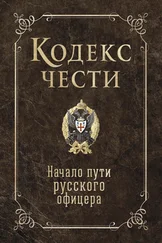Обратите внимание, что для установки Windows 7 ваш нетбук должен обладать объемом оперативной памяти не менее 2 Гбайт. При меньшем объеме практическое быстродействие вас разочарует. Такая память устанавливается на нетбуках старших моделей, достаточно дорогих. Для моделей среднего уровня более характерна память 1 Гбайт, и для них оптимальным выбором окажется Windows XP. На самых маломощных моделях может быть установлена специально разработанная для нетбуков система Windows 7 Starter. Эта система поддерживает общеизвестный интерфейс систем Windows, совместима с другими системами Windows и реализует последние достижения в области надежности и быстродействия.
Следует также учесть, что в нетбуках отсутствует привод DVD, поэтому вам придется приобрести внешний накопитель, работающий через порт USB. В остальном инсталляция Windows 7 на нетбуке не отличается от установки на любой другой компьютер. Итак, представьте одну из следующих ситуаций:
• вы купили нетбук, на котором вообще не установлена операционная система;
• на приобретенном нетбуке установлена система Linux или Windows XP или Windows Vista, а вы хотите установить Windows 7;
• на портативном компьютере отсутствуют или повреждены оригинальные диски восстановления.
Для установки вам потребуется дистрибутив Windows 7, а также драйверы для данного нетбука (обычно они входят в комплект поставки). Драйверы – программы, необходимые для работы операционной системы с конкретными устройствами. В состав дистрибутива Windows 7 включены стандартные драйверы для многих распространенных устройств, однако далеко не всех. Если драйверы отсутствуют или предназначены только для Windows XP/Vista, то драйверы для Windows 7 придется скачать из Интернета с сайта изготовителя нетбука.
Загрузите компьютер с установочного диска Windows 7. Для этого зайдите в меню настройки BIOS и укажите в меню Boot первым загрузочным устройством дисковый накопитель USB, а затем выйдите из меню настроек BIOS с сохранением.
Во многих современных компьютерах предусмотрен более простой и быстрый способ – Boot Menu (меню загрузки). Если во время загрузки компьютера нажать определенную клавишу, вам тут же будет предложено выбрать устройство, с которого должна в этот раз загрузиться машина (рис. 4.1). Имеется ли в вашем нетбуке такая функция и какую клавишу необходимо нажать для вызова меню загрузки, уточните в документации к компьютеру.
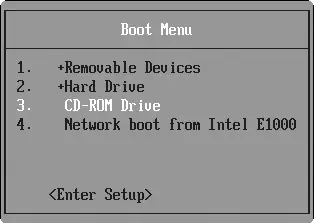
Рис. 4.1. Меню загрузки
Сразу после загрузки с установочного диска Windows 7 появится последовательность диалоговых окон установки. В каждом из них следует выбрать одно из возможных действий или ввести какие-либо данные. Для этого используйте клавиатуру и указывающее устройство – сенсорную панель. Водя пальцем по сенсорной панели, вы перемещаете указатель. Нажатие пальцем сенсорной панели аналогично щелчку кнопкой мыши. Две или три кнопки под или над сенсорной панелью соответствуют кнопкам мыши. Вполне возможно, что вы подключите к нетбуку и обычную мышь, но в любом случае под привычными выражениями «кнопка мыши» и «правая кнопка мыши» понимаются левая и правая кнопки сенсорной панели вашего нетбука. Итак, для установки Windows 7 выполните следующие действия.
1. В первом появившемся диалоговом окне во всех трех раскрывающихся списках выберите значения Русский (рис. 4.2). Если вы пользуетесь дистрибутивом для России, то эти значения предлагаются по умолчанию. Нажмите кнопку Далее.
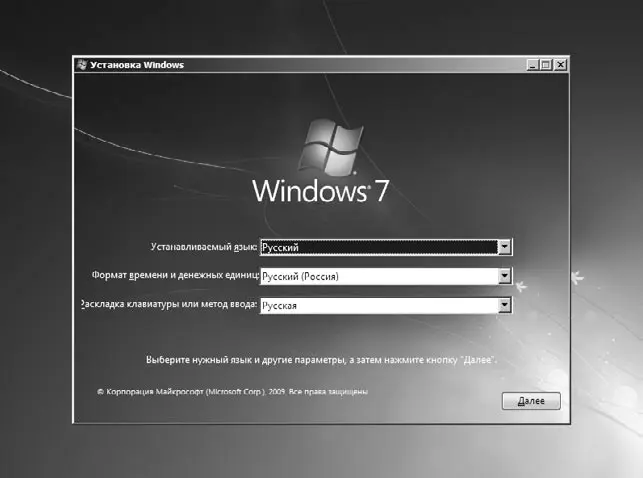
Рис. 4.2. Выбор языка и региональных параметров
2. В появившемся окне начала инсталляции щелкните на кнопке Установить и далее в отобразившемся окне примите условия лицензии, установив флажок Я принимаю условия лицензии. Щелкните на кнопке Далее.
3. Появится очередное диалоговое окно выбора типа установки операционной системы Windows 7 (рис. 4.3). Выберите нужный вариант – обновление или полную установку (я буду описывать полную установку).

Рис. 4.3. Выбор типа установки операционной системы
4. В следующем окне укажите раздел диска, на который вы будете устанавливать систему (рис. 4.4).
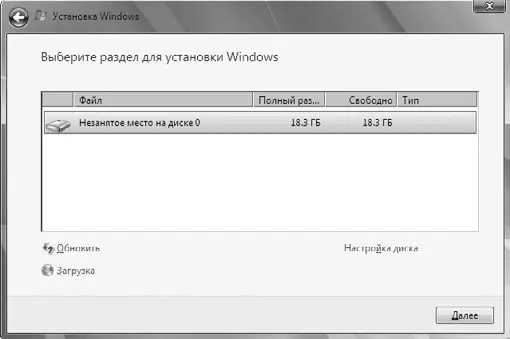
Рис. 4.4. Выбор раздела для установки операционной системы
Читать дальше
Конец ознакомительного отрывка
Купить книгу
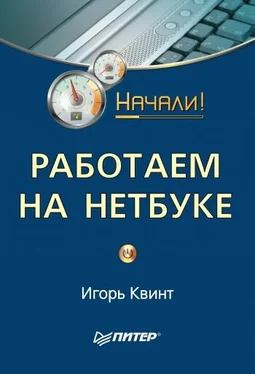
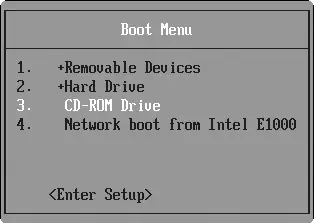
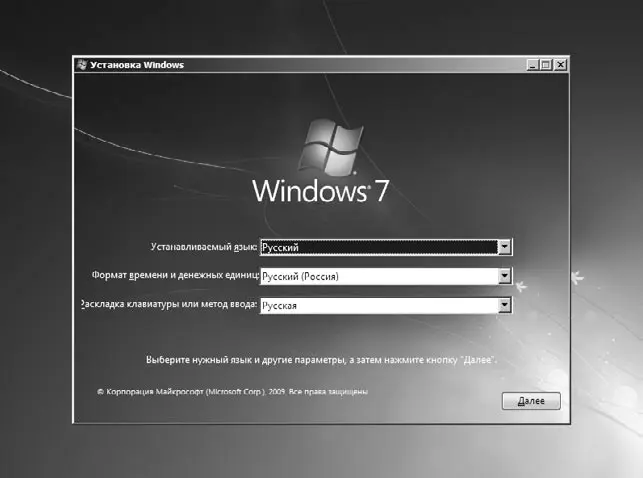

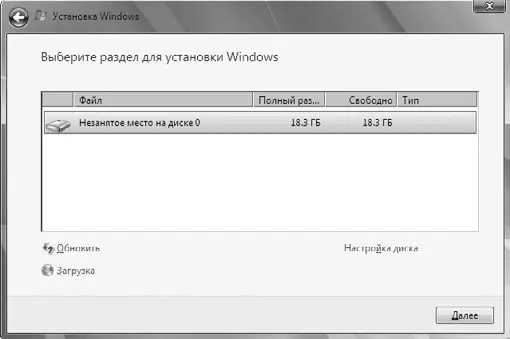




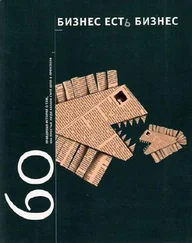
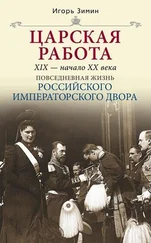
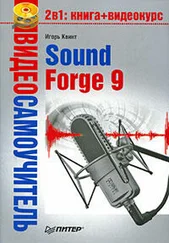
![Игорь Макаров - Выстрелы в Сараево [Кто начал большую войну?]](/books/427841/igor-makarov-vystrely-v-saraevo-kto-nachal-bolshu-thumb.webp)